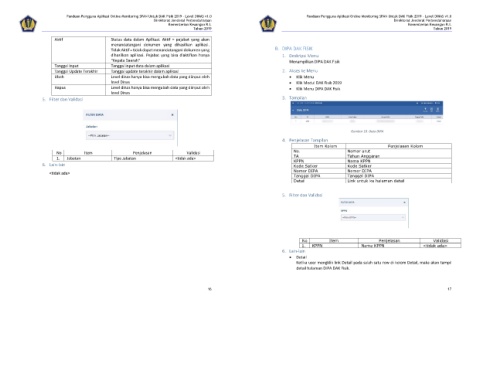Page 9 - Microsoft Word - 1b. Panduan Pengguna DAK Fisik 2019 level DINAS v1.0.docx
P. 9
Panduan Pengguna Aplikasi Online Monitoring SPAN Untuk DAK Fisik 2019 – Level DINAS v1.0 Panduan Pengguna Aplikasi Online Monitoring SPAN Untuk DAK Fisik 2019 – Level DINAS v1.0
Direktorat Jenderal Perbendaharaan Direktorat Jenderal Perbendaharaan
Kementerian Keuangan R.I. Kementerian Keuangan R.I.
Tahun 2019 Tahun 2019
Aktif Status data dalam Aplikasi. Aktif = pejabat yang akan
menandatangani dokumen yang dihasilkan aplikasi.
Tidak Aktif = tidak dapat menandatangani dokumen yang B. DIPA DAK FISIK
dihasilkan aplikasi. Pejabat yang bisa diaktifkan hanya 1. Deskripsi Menu
“Kepala Daerah” Menampilkan DIPA DAK Fisik
Tanggal Input Tanggal input data dalam aplikasi
Tanggal Update Terakhir Tanggal update terakhir dalam aplikasi 2. Akses ke Menu
Ubah Level dinas hanya bisa mengubah data yang diinput oleh Klik Menu
level Dinas Klik Modul DAK Fisik 2019
Hapus Level dinas hanya bisa mengubah data yang diinput oleh Klik Menu DIPA DAK Fisik
level Dinas
5. Filter dan Validasi 3. Tampilan
Gambar 10. Data DIPA
4. Penjelasan Tampilan
Item Kolom Penjelasan Kolom
No Item Penjelasan Validasi No. Nomor urut
1. Jabatan Tipe Jabatan <tidak ada> TA Tahun Anggaran
KPPN
Nama KPPN
6. Lain-lain Kode Satker Kode Satker
<tidak ada> Nomor DIPA Nomor DIPA
Tanggal DIPA Tanggal DIPA
Detail Link untuk ke halaman detail
5. Filter dan Validasi
No Item Penjelasan Validasi
1. KPPN Nama KPPN <tidak ada>
6. Lain-lain
Detail
Ketika user mengklik link Detail pada salah satu row di kolom Detail, maka akan tampil
detail halaman DIPA DAK Fisik.
16 17